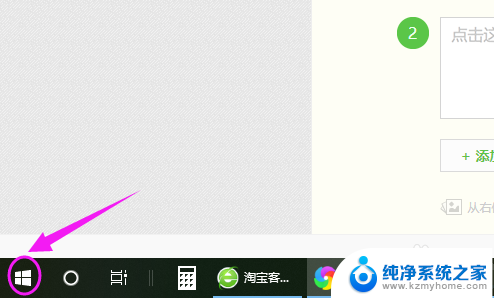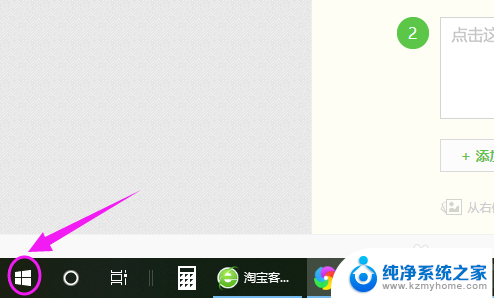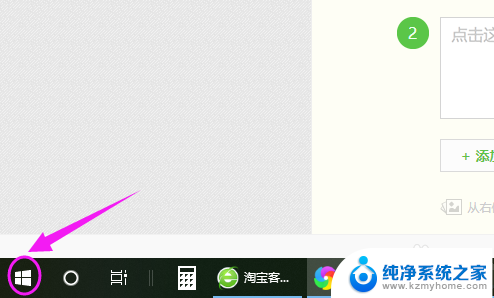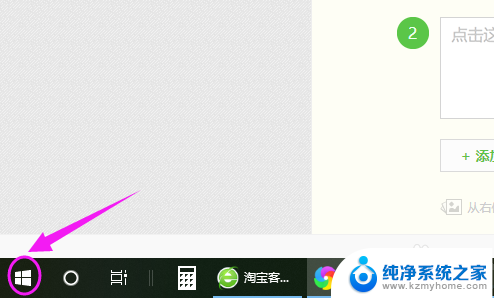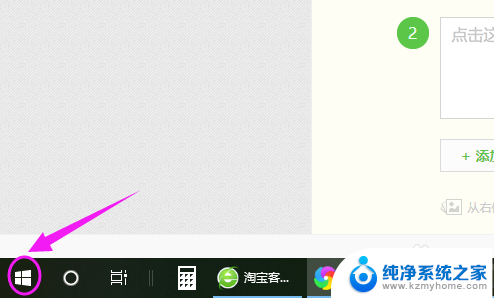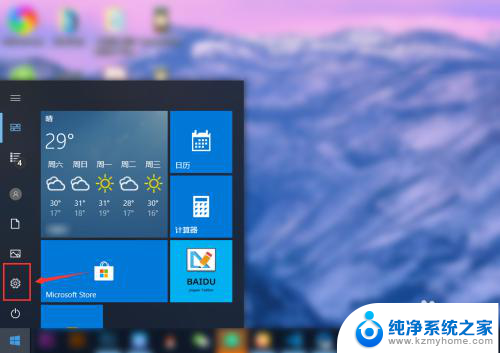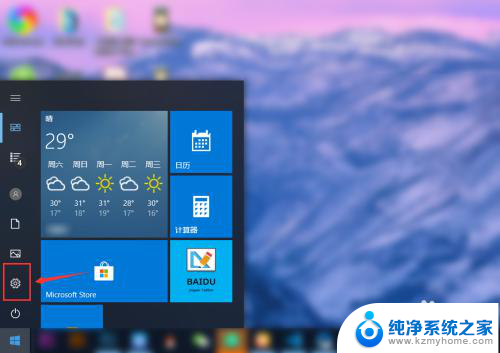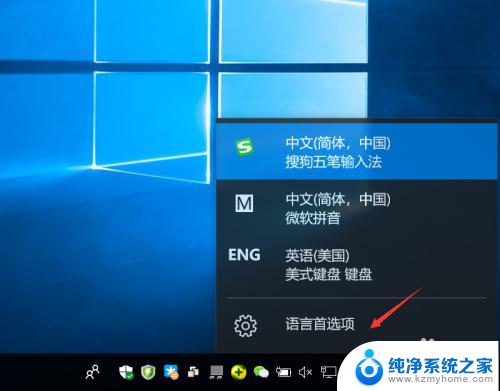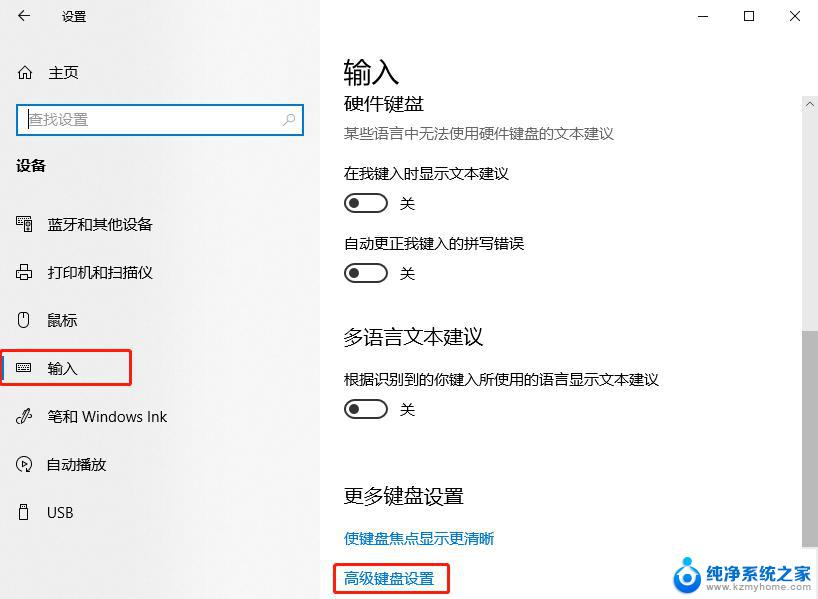搜狗输入法怎么设置为默认输入法? win10默认输入法怎么改成搜狗输入法
更新时间:2023-12-19 12:41:57作者:xiaoliu
在Win10系统中,输入法是我们日常使用电脑时不可或缺的一部分,而搜狗输入法作为一款功能强大、智能高效的输入法软件,备受用户喜爱。有些用户可能会遇到默认输入法不是搜狗输入法的情况。如何将搜狗输入法设置为默认输入法呢?在Win10系统中,我们可以通过简单的操作实现这一目标。接下来我们将详细介绍Win10默认输入法如何改成搜狗输入法。
具体方法:
1.要设置默认输入法为搜狗输入法,点开【win10图标】。如图。
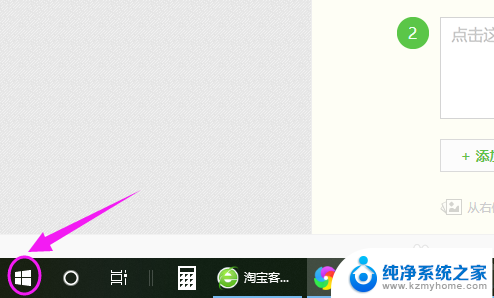
2.接着左侧小弹窗里按【设置】,如图。
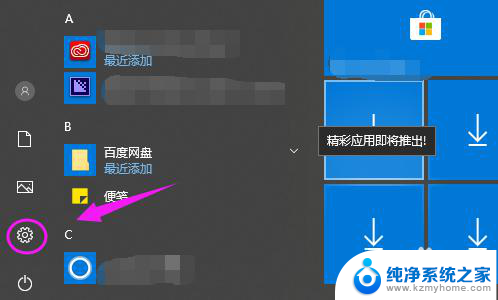
3.我们接着点下【时间和语言】,如图。
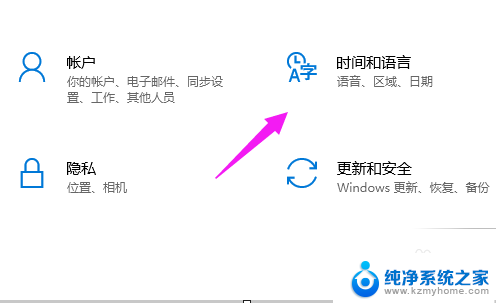
4.【时间和语言】主页,我们点【区域和语言】。如图。
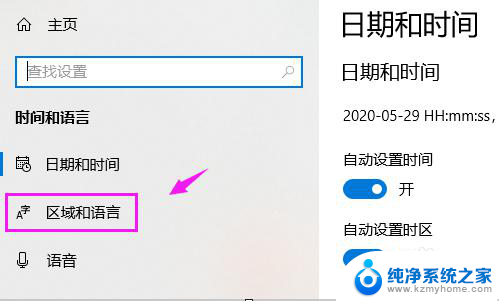
5.接着界面右侧点【高级键盘设置】,如图。

6.我们点【替代默认输入法】,如图。
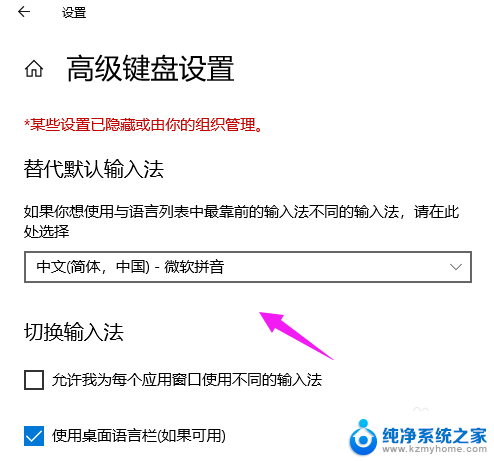
7.我们就可以切换为【搜狗输入法】,如图。

以上就是搜狗输入法如何设置为默认输入法的全部内容,有需要的用户可以按照以上步骤进行操作,希望对大家有所帮助。